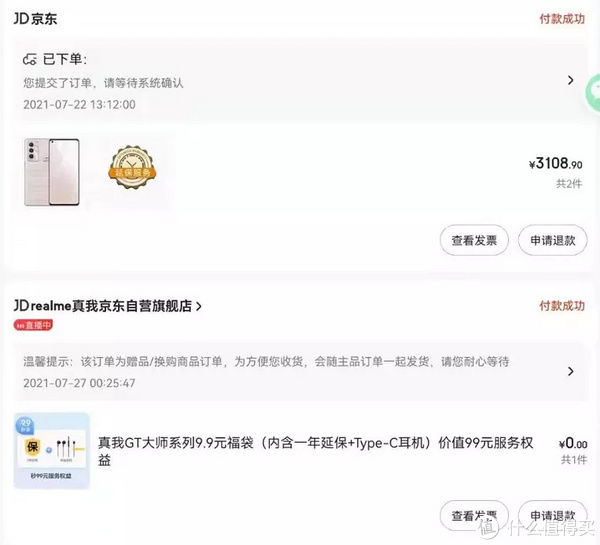品牌型号:联想GeekPro 2020
系统:win10 1909 64位企业版
【ps合成图片详细步骤是什么】 软件版本:Adobe Photoshop cs6
部分用户可能电脑型号不一样,但系统版本一致都适合该方法 。
ps合成图片详细步骤是什么?下面就给大家分享ps合成图片详细步骤j教程 。
ps合成照片其实就是将一张照片里的素材,放进另一个照片里,以人脸合成为例 。
1 第一步首先打开ps,将需要的素材导入,在左侧工具栏里选择套索工具

文章插图

文章插图

文章插图
2 第二步沿着脸部轮廓框选,ctrl+J复制一层,选择移动工具

文章插图

文章插图
3 第三步将抠取的脸部直接移动到另一个素材上,接着ctrl+T调整脸部位置

文章插图

文章插图
4 第四步ctrl+u调出色相/饱和度,调整肤色

文章插图
5 第五步最后选中橡皮擦,调整橡皮擦的不透明度和流量数值,将脸部边缘擦掉,再调整橡皮擦大小进行细节调整即可

文章插图

文章插图

文章插图

文章插图
以上就是怎么用ps合成照片的内容,希望对大家有所帮助 。